تعلم كيفية استخدام CheMax
تشيماكس - أفضل تطبيق خارج الخط ، والذي يحتوي على رموز لمعظم ألعاب الكمبيوتر الموجودة. إذا كنت ترغب في استخدامه ، ولكن لا تعرف كيفية القيام به ، فهذه المقالة لك. اليوم سوف نحلل بتفصيل كبير عملية استخدام البرنامج المذكور.
مراحل العمل مع CheMax
يمكن تقسيم العملية الكاملة لاستخدام البرنامج بشكل مشروط إلى جزئين - البحث عن الرموز وتوفير البيانات. على هذه الأجزاء سنقوم بمشاركة مقالنا اليوم. الآن دعونا نذهب مباشرة إلى وصف كل واحد منهم.
عملية البحث عن كود
في وقت كتابة هذه السطور ، جمع CheMax العديد من الرموز والنصائح الخاصة بـ 6654 لعبة. لذلك ، الشخص الذي واجه هذا البرنامج لأول مرة ، قد يكون من الصعب العثور على اللعبة الضرورية. لكن التمسك بمزيد من القرائن ، سوف تتعامل مع المهمة دون الكثير من المتاعب. إليك ما تحتاج إلى إنجازه.
- نحن تشغيل مثبت على الكمبيوتر أو الكمبيوتر المحمول CheMax. يرجى ملاحظة أن هناك نسخة رسمية روسية وإنجليزية من البرنامج. في هذه الحالة ، يكون إصدار إصدار مترجم من البرنامج أقل إلى حد ما من إصدار اللغة الإنجليزية. على سبيل المثال ، إصدار التطبيق في النسخة الروسية 18.3 ، واللغة الإنجليزية - 19.3. لذلك ، إذا لم يكن لديك مشاكل خطيرة مع مفهوم لغة أجنبية ، فإننا نوصي باستخدام إصدار اللغة الإنجليزية من CheMax.
- بعد تشغيل التطبيق ، ستظهر نافذة صغيرة. لسوء الحظ ، لا يمكنك تغيير حجمه. يبدو مثل هذا.
- يوجد في الجزء الأيسر من نافذة البرنامج قائمة بجميع الألعاب والتطبيقات المتاحة. إذا كنت تعرف الاسم الدقيق للعبة المطلوبة ، يمكنك ببساطة استخدام شريط التمرير بجوار القائمة. للقيام بذلك ، فقط احتفظ به مع زر الماوس الأيسر وسحب لأعلى أو لأسفل إلى القيمة المطلوبة. من أجل راحة المستخدمين ، رتب المطورين جميع الألعاب بالترتيب الأبجدي.
- بالإضافة إلى ذلك ، يمكنك البحث عن التطبيق المطلوب باستخدام خط بحث خاص. إنه فوق قائمة الألعاب. ما عليك سوى النقر على منطقة زر الماوس الأيسر والبدء في كتابة الاسم. بالفعل بعد إدخال الحروف الأولى ، سيبدأ البحث عن التطبيقات على الأساس والاختيار الفوري للمباراة الأولى في القائمة.
- بمجرد العثور على اللعبة التي تحتاجها ، سيتم عرض وصف للأسرار ، الرموز المتاحة وغيرها من المعلومات في النصف الأيمن من نافذة CheMax. تتوفر بعض المعلومات عن بعض الألعاب ، لذلك لا تنسى أن تقلبها باستخدام عجلة الفأرة أو بمنزلق خاص.
- يبقى لك لدراسة محتويات هذه الكتلة ، وبعد ذلك يمكنك البدء في تنفيذ الإجراءات الموضحة فيه.
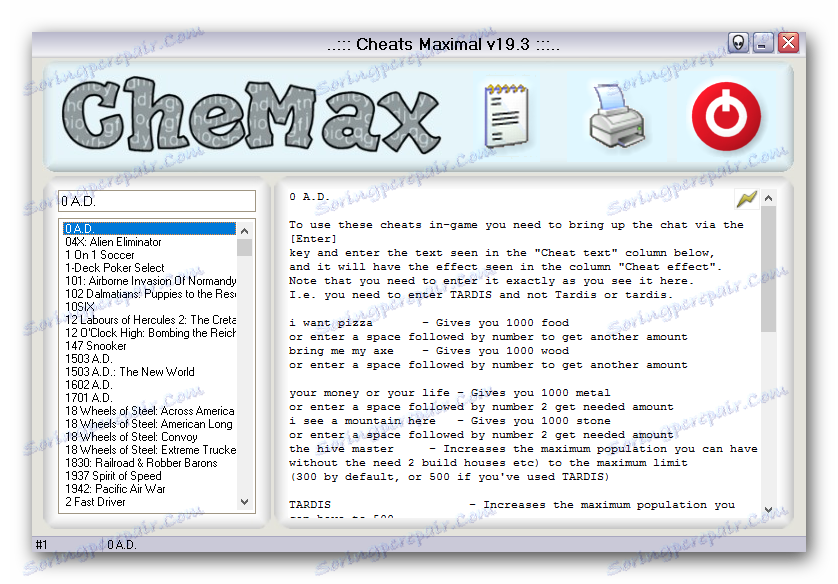
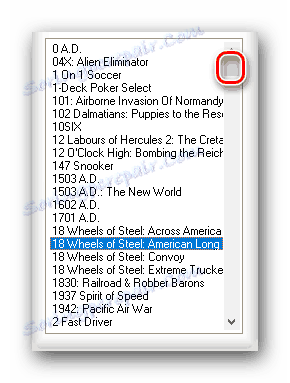
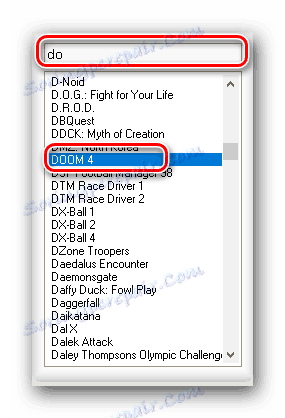
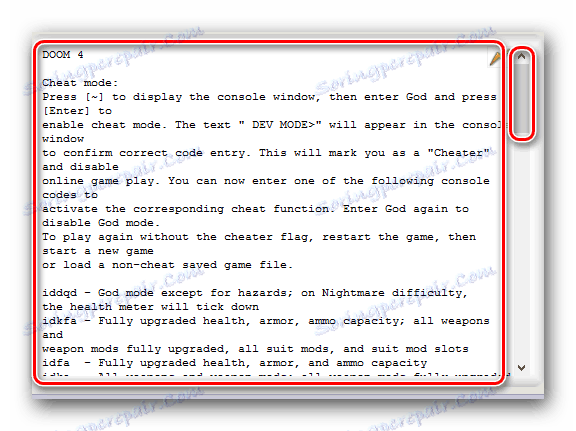
هذا هو في الواقع عملية كاملة لإيجاد غش ورموز لعبة معينة. إذا كنت بحاجة إلى حفظ المعلومات المستلمة في صورة رقمية أو مطبوعة ، فيجب عليك قراءة القسم التالي من المقالة.
حفظ المعلومات
إذا كنت لا ترغب في التقدم بطلب للحصول على رموز للبرنامج في كل مرة ، فيجب عليك حفظ قائمة الأكواد أو أسرار اللعبة في مكان مناسب. للقيام بذلك ، يمكنك استخدام أحد الخيارات أدناه.
قائمة
- افتح القسم باللعبة المرغوبة.
- في الجزء العلوي من نافذة البرنامج ، سترى زرًا كبيرًا مع صورة الطابعة. أنت في حاجة للنقر عليها.
- بعد ذلك ، ستظهر نافذة صغيرة قياسية مع معلمات الطباعة. في ذلك ، يمكنك تحديد عدد النسخ إذا كنت تحتاج فجأة إلى أكثر من مثيل واحد من الرموز. في نفس النافذة هناك زر "خصائص" . النقر عليها ، يمكنك اختيار لون الطباعة ، واتجاه الورقة (الأفقي أو الرأسي) وتحديد معلمات أخرى.
- بعد ضبط جميع إعدادات الطباعة ، اضغط على الزر "موافق" ، الموجود في الجزء السفلي من نفس النافذة.
- بعد ذلك ، تبدأ عملية الطباعة نفسها. تحتاج فقط إلى الانتظار قليلاً حتى يتم طباعة المعلومات الضرورية. بعد ذلك ، يمكنك إغلاق جميع النوافذ المفتوحة سابقًا والبدء في استخدام الرموز.

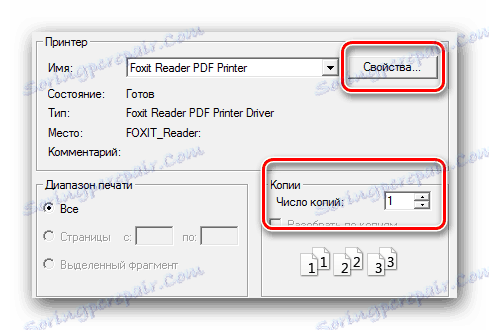
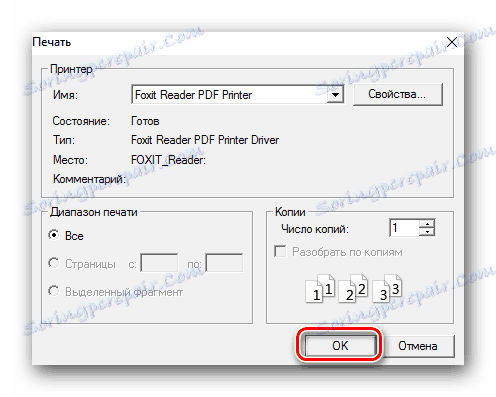
حفظ في المستند
- بعد اختيار اللعبة المرغوبة من القائمة ، انقر فوق الزر في شكل دفتر ملاحظات. وهي تقع في أعلى نافذة CheMax بجوار زر الطابعة.
- بعد ذلك ، تظهر نافذة يتعين عليك فيها تحديد المسار لحفظ الملف واسم المستند نفسه. لتحديد المجلد المطلوب ، يجب النقر فوق القائمة المنسدلة المحددة في الصورة أدناه. من خلال القيام بذلك ، يمكنك تحديد المجلد الجذر أو محرك الأقراص ، ثم تحديد مجلد معين في منطقة الإطار الرئيسي.
- يتم تسجيل اسم الملف المراد حفظه في حقل خاص. بعد تحديد اسم المستند ، انقر فوق الزر "حفظ" .
- لن ترى أي نوافذ إضافية مع تقدم ، لأن العملية تحدث على الفور. عند إدخال المجلد المحدد سابقاً ، سترى أنه قد تم حفظ الرموز الضرورية في مستند نصي بالاسم الذي حددته.

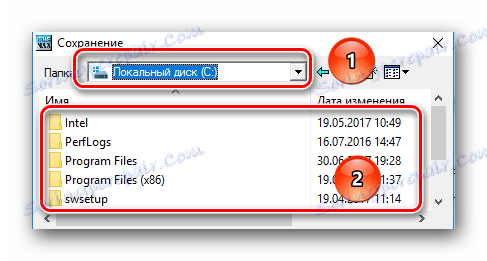
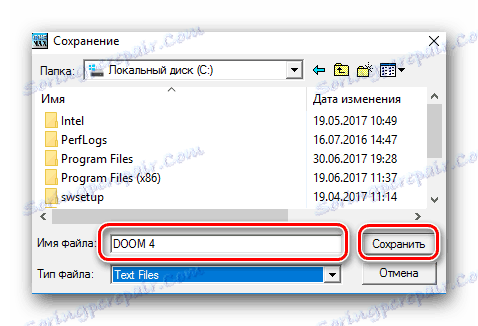
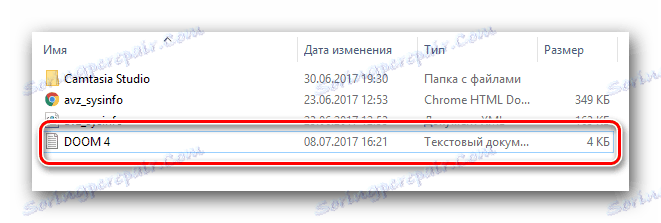
نسخة قياسية
بالإضافة إلى ذلك ، يمكنك دائمًا نسخ الرموز اللازمة بنفسك في أي مستند آخر. في هذه الحالة ، من الممكن تكرار ليس كل المعلومات ، ولكن فقط موقعها المحدد.
- نفتح من قائمة اللعبة اللازمة.
- في النافذة التي تحتوي على وصف الرموز نفسها ، نضغط على زر الماوس الأيسر ونحدد جزء النص الذي تريد نسخه. إذا كنت بحاجة إلى تحديد كل النص ، فيمكنك استخدام مجموعة المفاتيح القياسية "Ctrl + A" .
- بعد ذلك ، انقر فوق أي مكان للنص المحدد باستخدام زر الفأرة الأيمن. في قائمة السياق الناتجة انقر على "نسخ" الخط. يمكنك أيضًا استخدام اختصار لوحة المفاتيح الشهير "Ctrl + C" .
- إذا انتبهت ، ففي قائمة السياق يوجد سطرين آخرين - "طباعة" و "حفظ في ملف" . وهي متطابقة مع وظيفتي الطباعة والحفظ الموصوفتين أعلاه ، على التوالي.
- عن طريق نسخ النص المحدد ، تحتاج فقط إلى فتح أي مستند صالح وإدراج المحتوى هناك. للقيام بذلك ، يمكنك استخدام مفاتيح "Ctrl + V" أو النقر بزر الماوس الأيمن وتحديد "لصق" من القائمة المنبثقة.
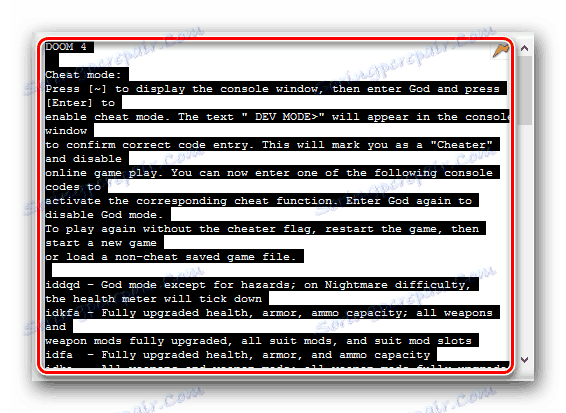
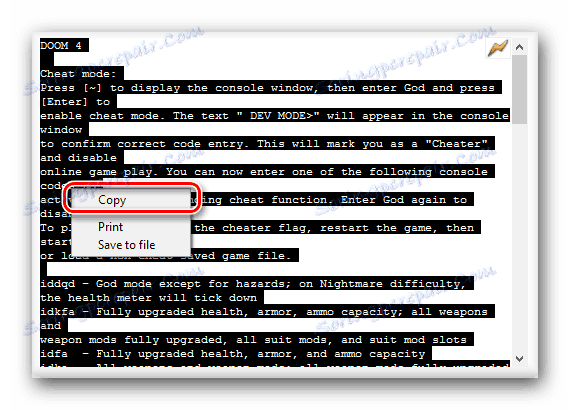
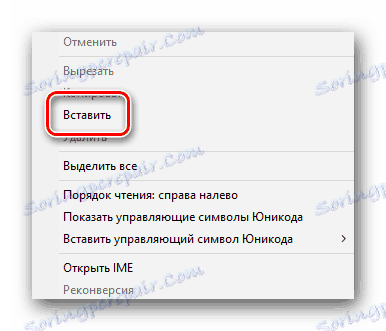
هذا الجزء من المقال قد وصل إلى نهايته. نأمل ألا تكون لديك مشكلات في حفظ المعلومات أو طباعتها.
ميزات إضافية من CheMax
وأخيرًا ، نود التحدث عن الميزات الإضافية للبرنامج. يمكنك تنزيل العديد من ألعاب الحفظ ، أو ما يسمى بالمدربين (برامج لتغيير مؤشرات الألعاب مثل المال ، الحياة ، إلخ) وأكثر من ذلك بكثير. للقيام بذلك ، تحتاج إلى القيام بما يلي.
- اختر اللعبة المطلوبة من القائمة.
- في النافذة التي يوجد بها النص الذي يحتوي على الرموز والتلميحات ، ستجد زرًا صغيرًا على شكل برق أصفر. نحن نضغط عليه.
- بعد ذلك ، يتم فتح المتصفح الذي تم تثبيته افتراضيًا. سيفتح تلقائيًا الصفحة الرسمية لـ CheMax مع ألعاب ، يبدأ اسمها بالحرف نفسه الذي اخترته اللعبة في وقت سابق. على الأرجح أنه تم تصور أنك ستحصل على الفور على الصفحة المخصصة للعبة ، ولكن ، على ما يبدو ، هذا هو بعض الخلل في المطورين.
- يرجى ملاحظة ذلك في المتصفح جوجل كروم يتم وضع علامة على الصفحة المفتوحة على أنها خطرة ، والتي يتم تحذيرك عنها قبل الفتح. يرجع ذلك إلى حقيقة أن البرامج الموضوعة على الموقع تتداخل مع العمليات التنفيذية للعبة. لذلك ، يعتبر ضارًا. في الواقع ، لا يوجد شيء نخاف منه. فقط انقر على زر "التفاصيل" ، وبعد ذلك نؤكد نيتنا للذهاب إلى الموقع.
- بعد ذلك ، سيتم فتح الصفحة الضرورية. كما كتبنا أعلاه ، سيكون هناك جميع الألعاب ، ويبدأ اسمها بنفس الحرف الذي تبحث عنه. نحن نبحث عنه بشكل مستقل في القائمة وانقر على الخط باسمه.
- القادم على نفس السطر سيكون واحد أو أكثر من الأزرار مع قائمة من المنصات التي تتوفر اللعبة. انقر فوق الزر الذي يتوافق مع النظام الأساسي الخاص بك.
- ونتيجة لذلك ، سيتم نقلك إلى الصفحة المرغوبة. في الجزء العلوي جدا سوف تكون علامات التبويب بمعلومات مختلفة. بشكل افتراضي ، يحتوي الأول على cheats (كما في CheMax نفسه) ، ولكن يتم تخصيص علامات التبويب الثاني والثالث للقطارات والملفات مع الحفظ.
- النقر على علامة التبويب المطلوبة والنقر على الخط المطلوب ، سترى نافذة منبثقة. في ذلك سيطلب منك إدخال ما يسمى captcha. أدخل القيمة المشار إليها بجوار الحقل ، ثم انقر فوق الزر "الحصول على ملف" .
- بعد ذلك ، يبدأ تنزيل الأرشيف بالملفات المطلوبة. تحتاج إلى استخراج محتوياتها واستخدامها للغرض المقصود. كقاعدة ، يحتوي كل أرشيف على تعليمات لاستخدام المدرب أو تثبيت ملفات الحفظ.
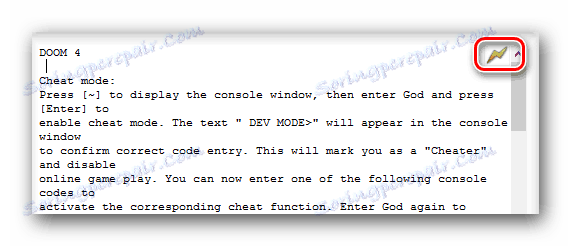
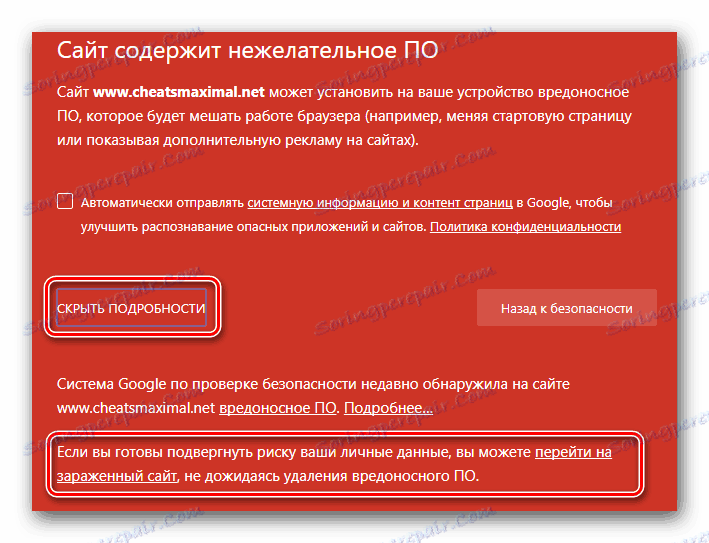
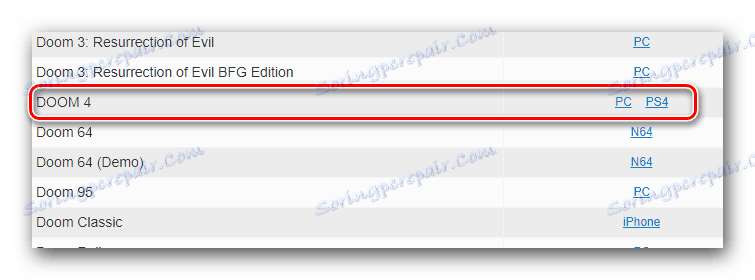

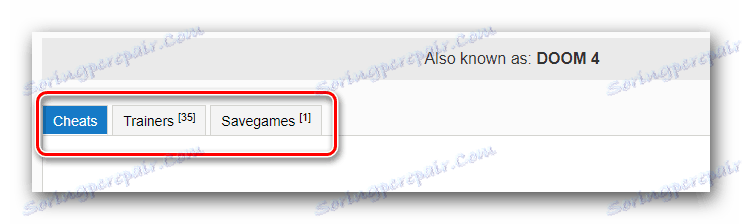
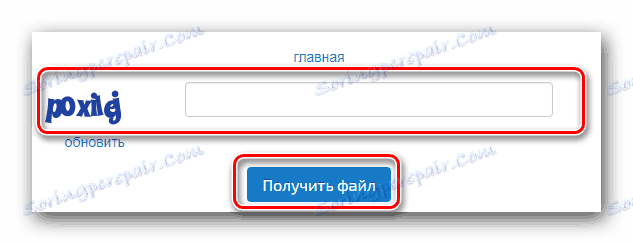
هذا في الواقع جميع المعلومات التي أردنا أن أنقلها لك في هذه المقالة. نحن على يقين من أنك ستنجح إذا اتبعت التعليمات الموضحة. نأمل أن لا تفسد الانطباع عن اللعبة باستخدام الرموز المقدمة من CheMax.